
Edge ブラウザは、多くの友人が使用しているブラウザ ツールで、効率を向上させるために、ブラウザの分割画面モードを有効にすることができます。 Edgeブラウザで画面分割操作を行う方法をご存知ですか?実際、この方法は非常に簡単です。興味のある方は以下の手順に従ってください。ステップ 1: クリックして Microsoft Edge ブラウザーを開き、ホームページに入ります
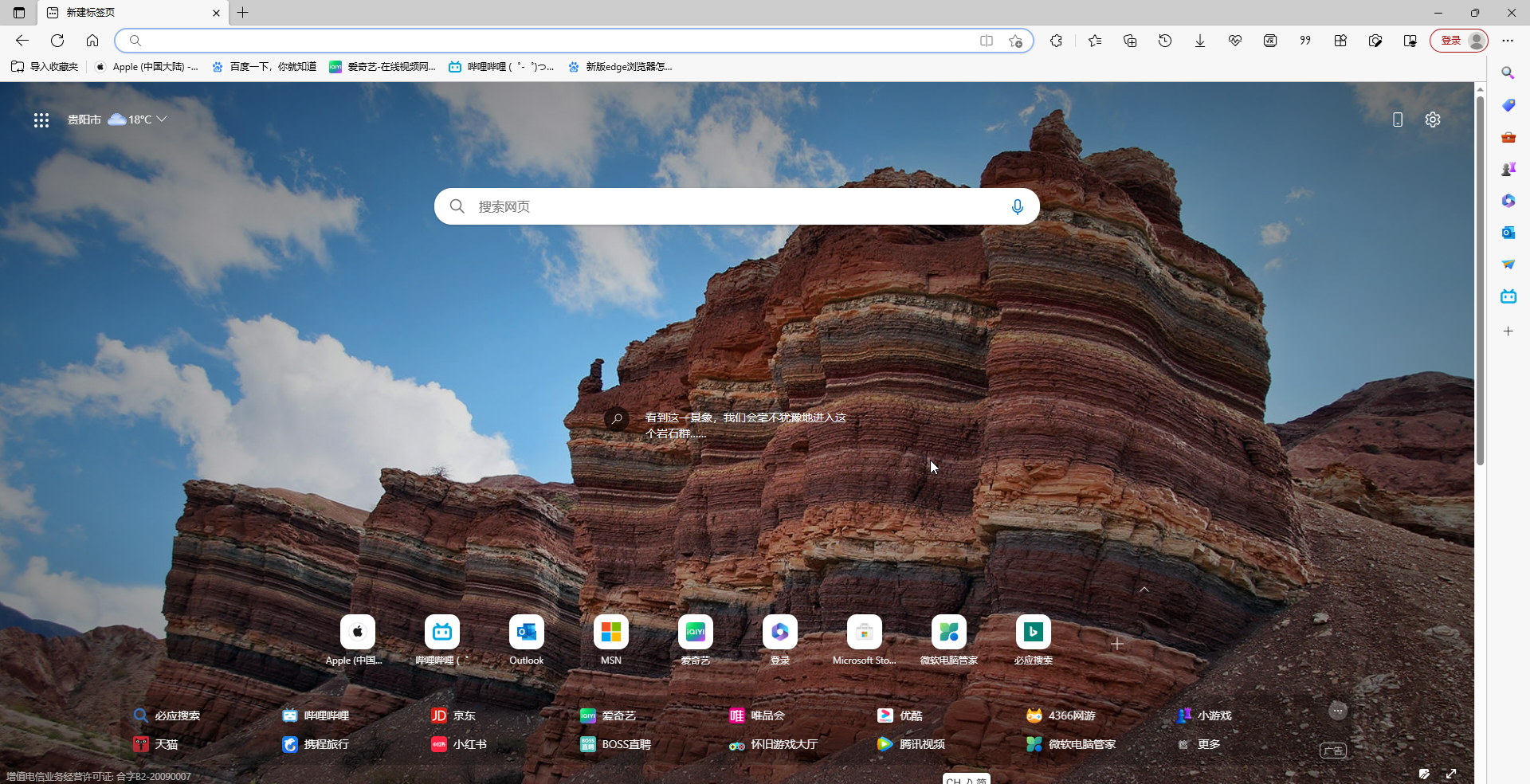
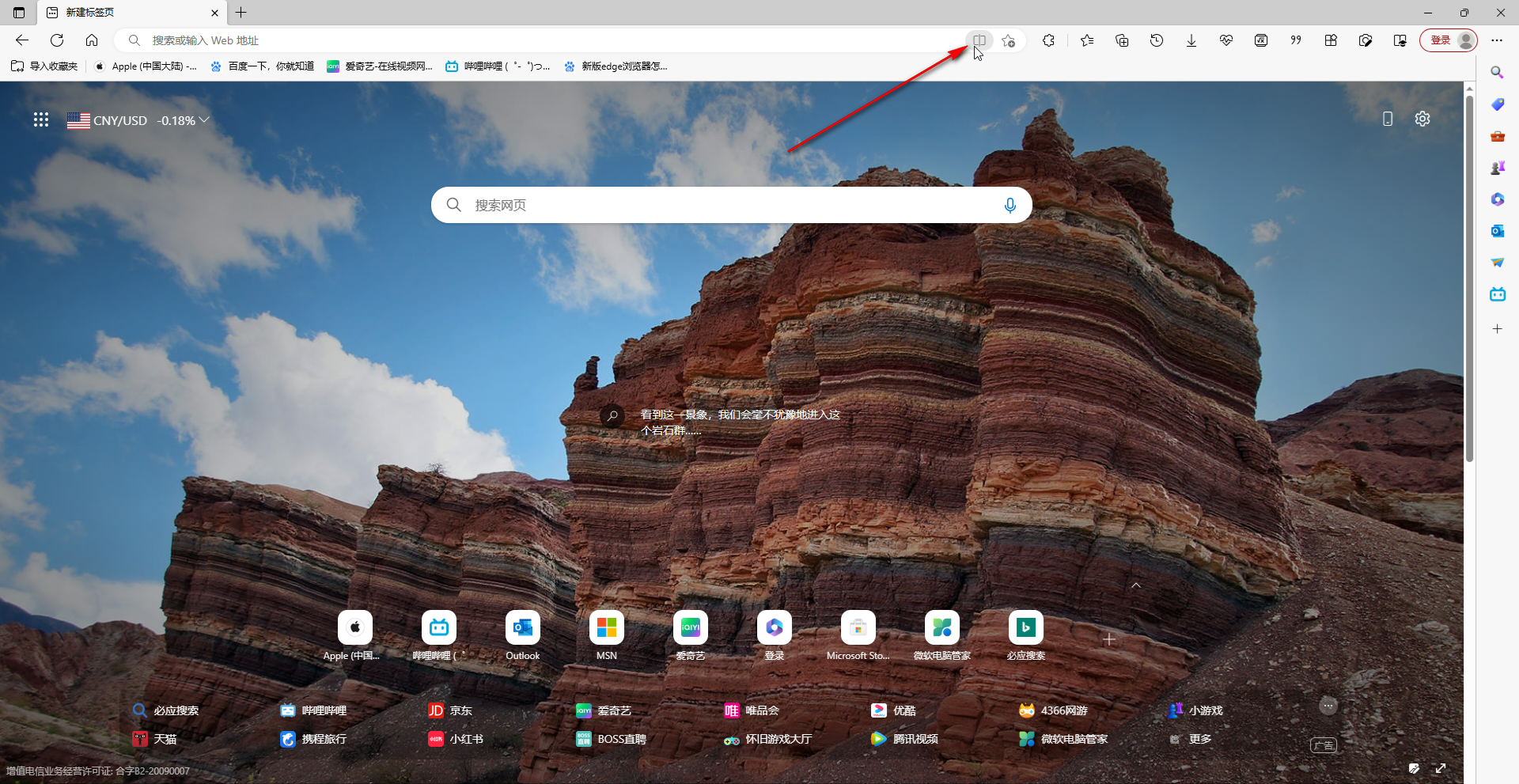
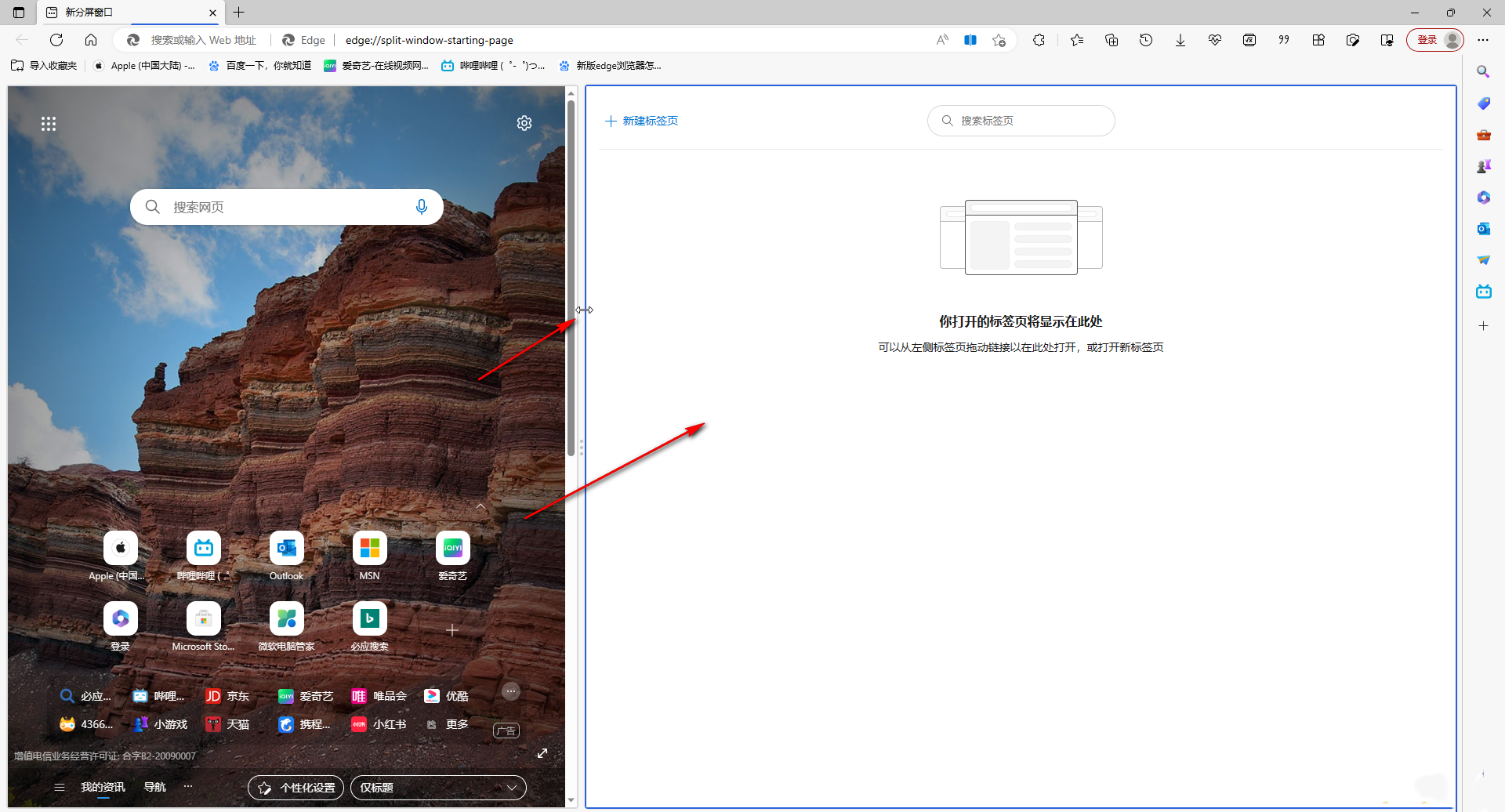

たとえば、インターフェイスの左側で検索し、クリックして bilibili と入力すると、新しい画面が開き、ホームページをクリックします。元のウィンドウの左上隅にある アイコン をクリックしてホームページに戻り、他の Web ページを参照して、2 つの Web ページを同時に表示できます。次に、分割画面アイコンをもう一度クリックして、分割画面効果を終了します。 。

以上がEdge ブラウザで画面を分割する方法 Edge で画面分割モードを有効にする方法の詳細内容です。詳細については、PHP 中国語 Web サイトの他の関連記事を参照してください。